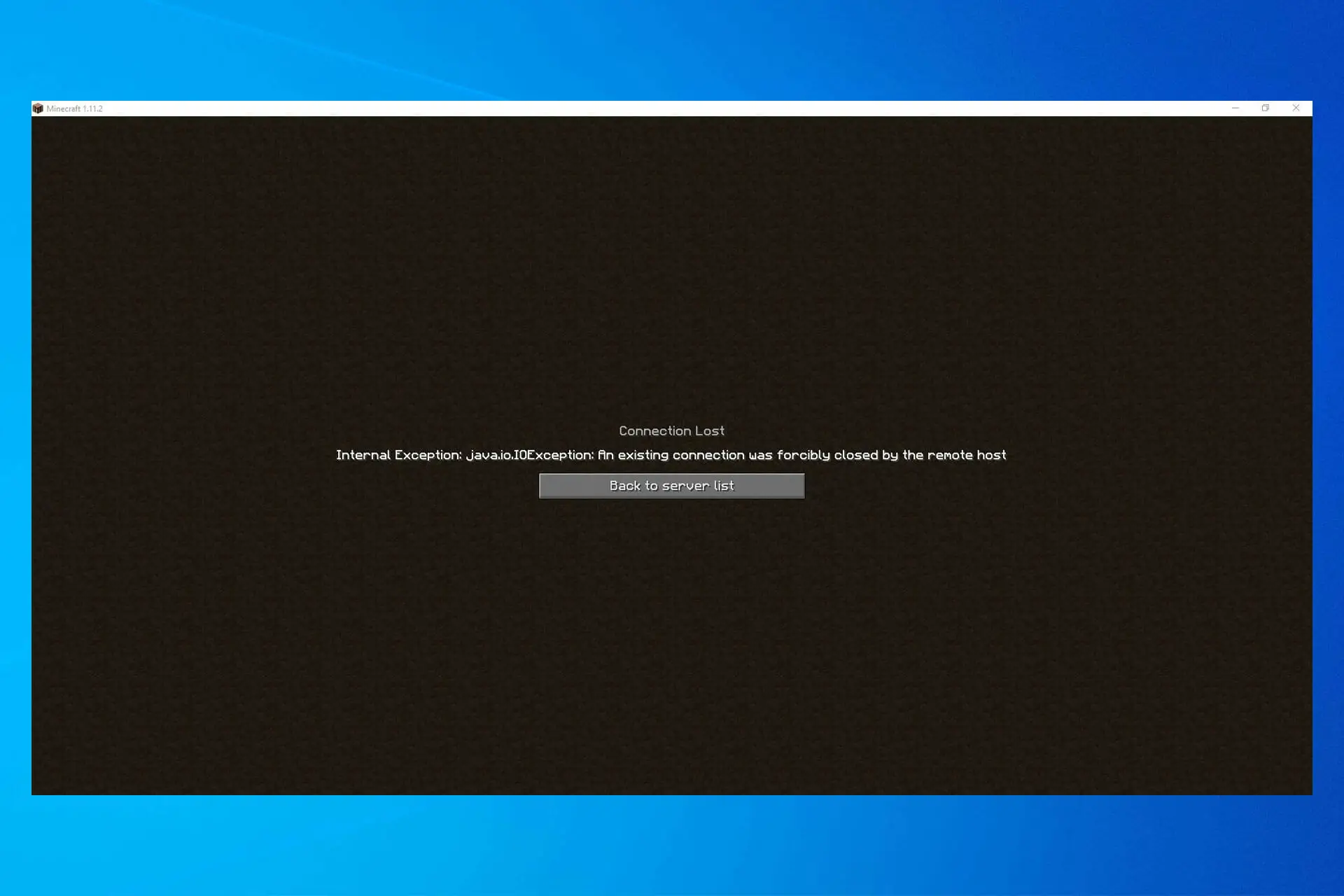- Al ver que Minecraft una conexión existente se cerró a la fuerza, el error le impedirá jugar.
- Ajustar la configuración del juego y su firewall generalmente solucionará ese problema para siempre.
Al intentar iniciar sesión o acceder a su servidor de Minecraft, es posible que encuentre el El host remoto cerró a la fuerza una conexión existente error.
En este artículo, echamos un vistazo a algunas de las soluciones comunes para ayudarlo a resolver el problema en su servidor de Minecraft.
¿Por qué recibo un mensaje de conexión cerrada en Minecraft Bedrock?
- Problemas del servidor – A veces, su servidor puede encontrar ciertos problemas que le impiden unirse a él, así que asegúrese de verificar la configuración de su servidor. Los usuarios informaron que el host remoto Minecraft cerró por la fuerza una conexión existente en Aternos e Hypixel, pero otros también se ven afectados.
- Recursos de hardware – Minecraft puede ser exigente con su servidor, así que asegúrese de tener suficiente RAM.
- problemas de red – Los problemas de red, como un ping alto o un retraso, pueden generar problemas, así que asegúrese de que su conexión sea rápida y estable. No abordar estos problemas puede provocar un error de No conexión a Internet en Minecraft.
- Configuración del cortafuegos – Ciertas características del cortafuegos pueden impedir que se conecte a un servidor, por lo que deberá ajustarlas.
¿Cómo soluciono una conexión existente que fue cerrada por la fuerza por el host remoto en Minecraft?
Antes de comenzar a solucionar el problema, aquí hay un par de comprobaciones simples para realizar:
- Reinicie el servidor, el cliente y la conexión de red – Las fallas del servidor pueden causar problemas como estos, por lo que reiniciar su servidor ocasionalmente puede ayudar. Lo mismo ocurre con su PC y conexión de red. Para obtener más información sobre los problemas del servidor, visite nuestra guía de Minecraft Server que no funciona.
- Cambiar al cliente de Badlion – Pocos usuarios informaron que el error no aparece al usar este cliente, así que siéntase libre de intentarlo.
- Ejecutar servidor/cliente como administrador – A veces, iniciar el servidor o el juego como administrador puede ayudar. También puede intentar usar el servidor iniciado en Java en lugar de minecraft_server*.exe.
- Póngase en contacto con el administrador del servidor – Si recibe este error al intentar unirse a un servidor, es posible que el servidor tenga problemas. A veces, los datos de morph pueden causar problemas, pero después de que un administrador los borre, el problema debería desaparecer.
1. Cambiar la distancia de vista del lado del servidor
- Detenga el servidor si se está ejecutando.
- Haga clic en archivos. A continuación, vaya a Archivos de configuración y seleccione Configuración del servidor.
- Localiza el Ver distancia opción y cámbiela a 4.
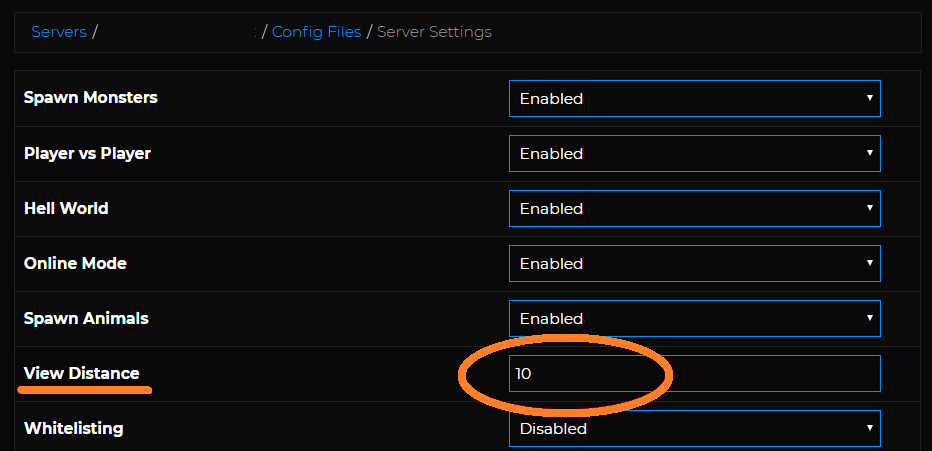
- Desplácese hacia abajo y haga clic Salvar para aplicar los cambios.
- Inicie su servidor y verifique si hay mejoras.
Si recibe este error como cliente, ajuste la distancia de visualización haciendo lo siguiente:
- Inicie Minecraft y abra Ajustes.
- Ir a Ajustes de video.
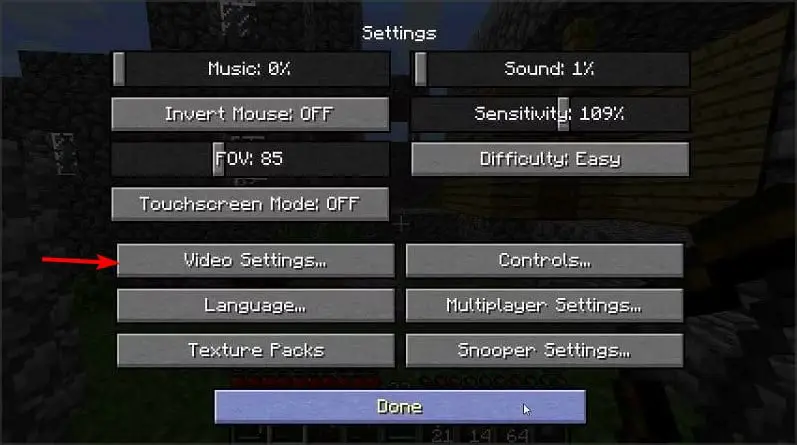
- Ahora configura Distancia de renderizado a 4 o 2 y guardar los cambios.
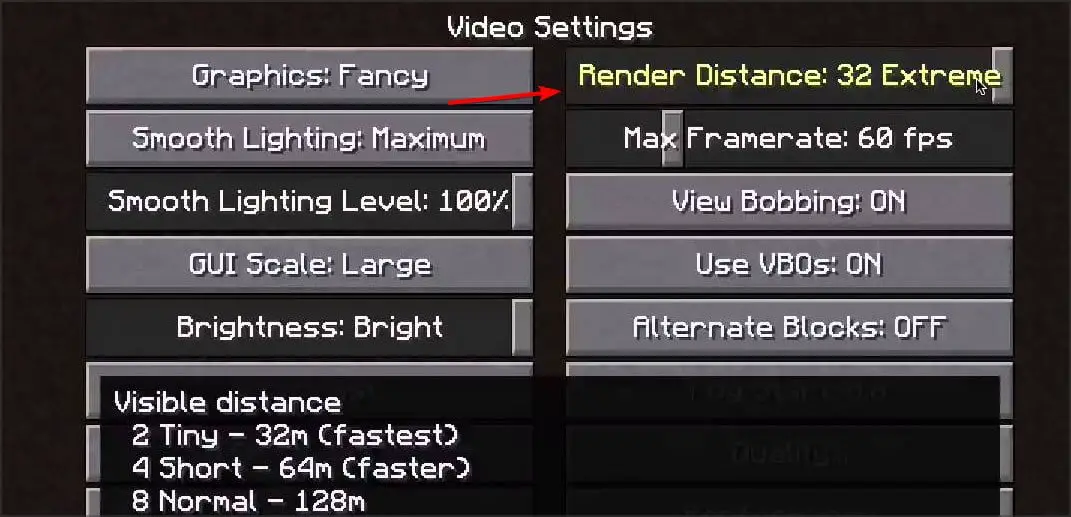
2. Usa el mod Forge y Optifine
- Descargar Forja. Después de descargarlo, instálelo.
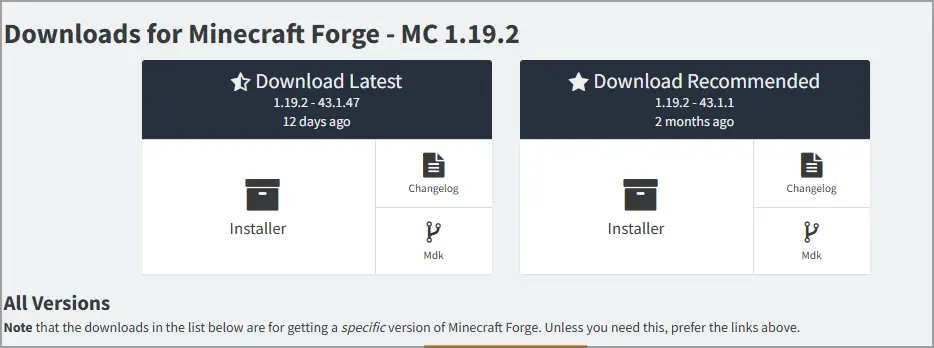
- A continuación, descargue el mod Patcher.
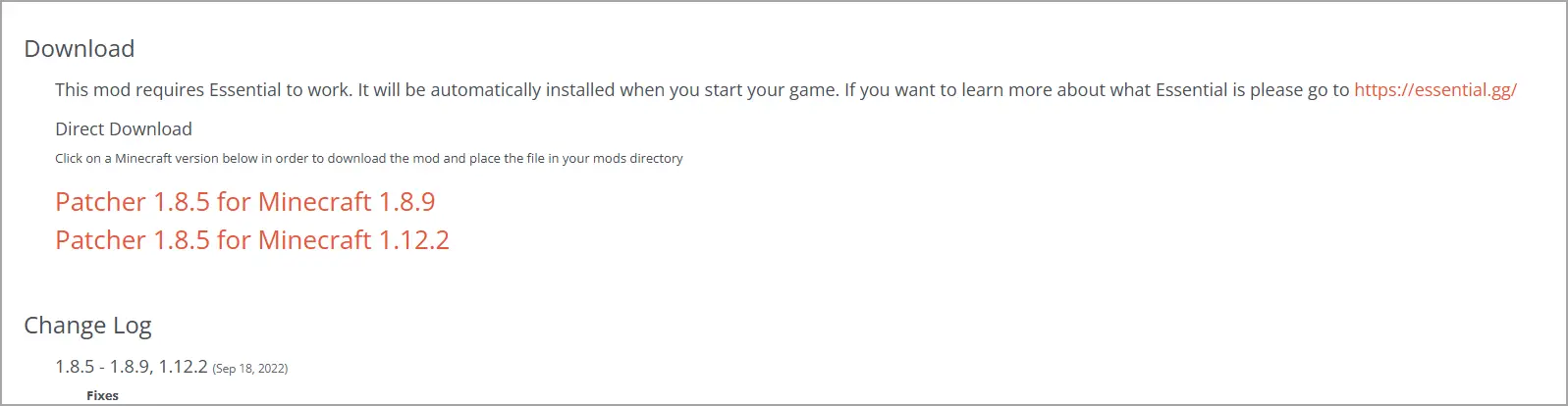
- Descargar Optifine mod.
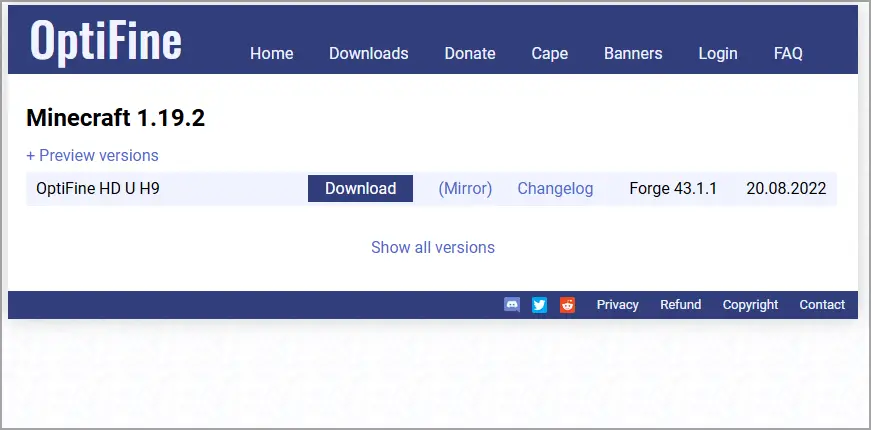
- Usando Optifine, reduzca su configuración para mejorar el rendimiento.
NOTA
Asegúrese de consultar las instrucciones de instalación de cada mod en su sitio web.
3. Ajuste la configuración de su enrutador
- Abra la página de configuración de su enrutador e inicie sesión.
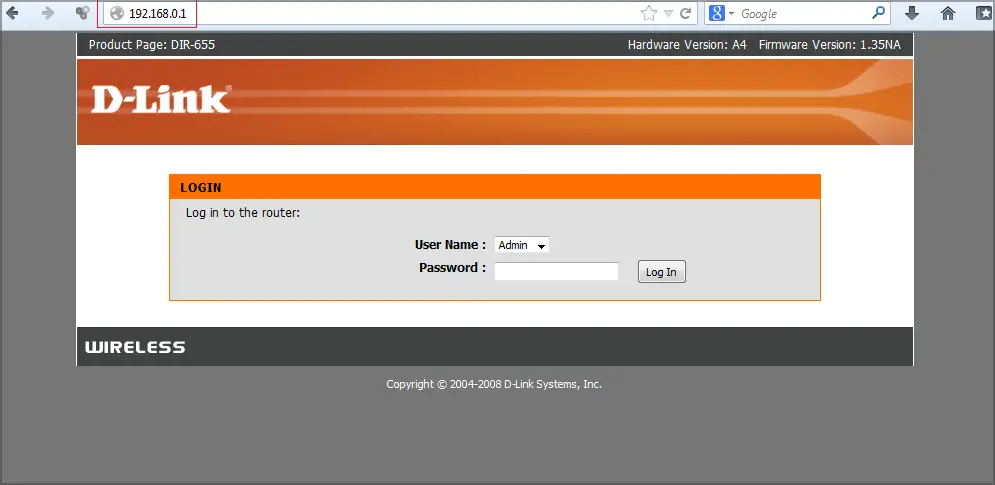
- Navegar a LAN y luego seleccione Control del interruptor.
- Localizar Aceleración NAT y desactivarlo.
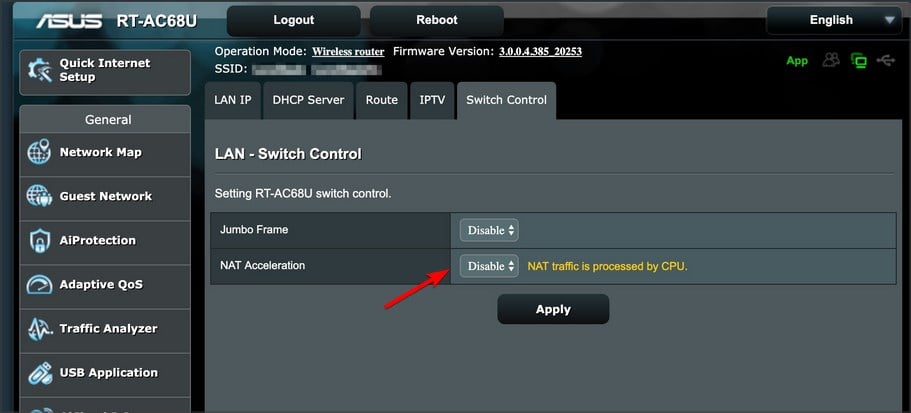
Esta característica está disponible generalmente en los enrutadores ASUS. A veces se le conoce como Aceleracion de hardware en algunos casos por enrutadores de otras marcas. También se puede nombrar como CTF (reenvío directo) y FA (acelerador de flujo).
4. Ajuste la configuración del cortafuegos del enrutador
- Vaya a la página de inicio de sesión de su enrutador e inicie sesión.
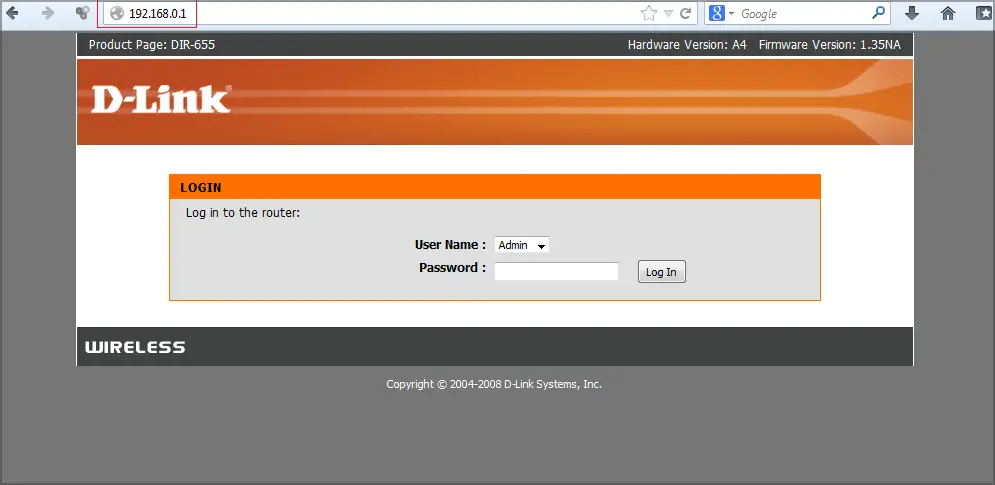
- A continuación, vaya a Configuración del cortafuegos.
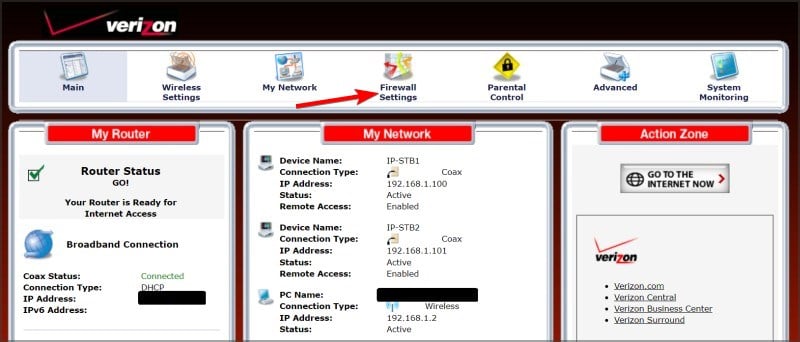
- Por último, deshabilite el bloqueo de fragmentos de IP.
Siga todos los pasos del artículo uno por uno para reparar el host remoto en Minecraft que cerró a la fuerza una conexión existente.
Este no es el único problema que puede encontrar, y ya cubrimos que Minecraft no pudo autenticar su conexión en una guía separada.
Háganos saber qué método lo ayudó a resolver el problema en los comentarios.